
Centos 7 中安装 Oracle 11g R2数据库【超详细】
一、在VMvare中创建虚拟机参考文章:Vmware创建虚拟机【详细过程】_kkMeena的博客-CSDN博客一、VMvare软件VMWare虚拟机软件是一个“虚拟PC”软件,它使你可以在一台机器上同时运行二个或更多Windows、DOS、LINUX系统。与“多启动”系统相比,VMWare采用了完全不同的概念。多启动系统在一个时刻只能运行一个系统,在系统切换时需要重新启动机器。安装包:链接:htt
一些话
安装过程一定要有耐心,遇到问题先上网查,很有可能会有各种报错
这个软件可以说是安装起来比较麻烦的,很多人安装了几天才装好
本篇文章适合模块和图片结合看 先把整篇文章看一遍过一遍了解是什么情况再去操作
一、在VMvare中创建虚拟机
之前有写过一篇创建虚拟机的文章 链接放下面
但与那篇文章不同的是按着Oracle内存和硬盘要设大一点
安装Oracle磁盘设40G 千万不要安装在C盘 安装在D盘 确保D盘有30G内存
否则到后面D盘爆满会导致系统错误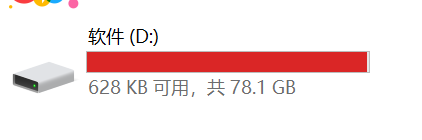
参考文章:

二、安装过程
1.系统环境准备
1.1查看并配置当前yum源
[root@localhost ~]# cd /etc/yum.repos.d/
[root@localhost yum.repos.d]# mkdir repo_bak
1.2下载网易和阿里云repo文件
[root@localhost yum.repos.d]# wget http://mirrors.163.com/.help/CentOS7-Base-163.repo
[root@localhost yum.repos.d]# wget http://mirrors.aliyun.com/repo/Centos-7.repo
[root@localhost yum.repos.d]# ls

1.3清楚yum缓存 重新生成yum缓存
[root@localhost yum.repos.d]# yum clean all
[root@localhost yum.repos.d]# yum makecache

1.4安装依赖包
当前使用操作系统为64位,所以选择相应64位依赖包进行安装,另外如提示没有相应依赖包,可选择安装新版本的
[root@localhost yum.repos.d]#yum install -y binutils
[root@localhost yum.repos.d]#yum install -y compat-libcap1
[root@localhost yum.repos.d]#yum install -y compat-libstdc++-33
[root@localhost yum.repos.d]#yum install -y gcc
[root@localhost yum.repos.d]#yum install -y gcc-c++
[root@localhost yum.repos.d]#yum install -y glibc
[root@localhost yum.repos.d]# yum install -y glibc-devel
[root@localhost yum.repos.d]#yum install -y ksh
[root@localhost yum.repos.d]#yum install -y libaio
[root@localhost yum.repos.d]#yum install -y libaio-devel
[root@localhost yum.repos.d]#yum install -y libgcc
[root@localhost yum.repos.d]#yum install -y libstdc++
[root@localhost yum.repos.d]#yum install -y libstdc++-devel
[root@localhost yum.repos.d]#yum install -y libXi
[root@localhost yum.repos.d]#yum install -y libXtst
[root@localhost yum.repos.d]#yum install -y make
[root@localhost yum.repos.d]#yum install -y sysstat
[root@localhost yum.repos.d]# yum install -y elfutils-libelf-devel
[root@localhost yum.repos.d]#yum install -y unixODBC
[root@localhost yum.repos.d]#yum install -y unixODBC-devel












1.5 1.6 1.7 没有放图片 按着指令敲就好
1.5创建用户组和用户
[root@localhost ~]# groupadd oninstall
[root@localhost ~]# groupadd dba
[root@localhost ~]# useradd -g oninstall -G dba oracle
[root@localhost ~]# id oracle
uid=1001(oracle) gid=1001(oninstall) groups=1001(oninstall),1002(dba)
[root@localhost ~]# passwd oracle
1.6创建目录
[root@localhost /]# mkdir -p /db/oracle
[root@localhost /]# mkdir -p /db/oraInventory
[root@localhost /]# mkdir -p /db/database
[root@localhost /]# cd /db
[root@localhost db]# chown -R oracle:oninstall /db/oracle
[root@localhost db]# chown -R oracle:oninstall /db/oraInventory/
[root@localhost db]# chown -R oracle:oninstall /db/database/
1.7修改系统标识(oracle不识别centos系统)
[root@localhost db]# cat /etc/redhat-release
CentOS Linux release 7.9.2009 (Core)
[root@localhost db]# vi /etc/redhat-release
删掉里面的内容 输入 redhat-7
[root@localhost db]# cat /etc/redhat-release
redhat-7
1.8修改内核参数
[root@localhost db]# vi /etc/sysctl.conf
(在文件末尾添加) 内容如下:
net.ipv4.icmp_echo_ignore_broadcasts = 1
net,ipv4.conf.all.rp_filter = 1
fs.aio-max-nr = 1048576
fs.file-max = 6815744
kernel.shmall = 2097152
kernel.shmmax = 536870912
kernel.shmmni = 4096
kernel.sem = 250 32000 100 128
net.ipv4.ip_local_port_range = 9000 65500
net.core.rmem_default = 262144
net.core.rmem_max = 4194304
net.core.wmem_default = 262144
net.core.wmem_max = 1048576

1.9配置Oracle用户参数
[root@localhost db]# vi /etc/security/limits.conf
添加:
oracle soft nproc 2047
oracle hard nproc 16384
oracle soft nofile 1024
oracle hard nofile 65536

1.10关闭selinux
[root@localhost yum.repos.d]# vi /etc/selinux/config
将SELINUX=enforcing改为SELINUX=disabled
设置后需要重启才能生效 重启命令 shutdown -r now

1.11配置用户环境变量
重启之后再进入[root@localhost ~]#cd /db
[root@localhost db]# vi /home/oracle/.bash_profile
追加内容:
export ORACLE_BASE=/db/oracle
export ORACLE_HOME=$ORACLE_BASE/product/11.2.0/db_1
export ORACLE_SID=orcl
export ORACLE_TERM=xterm
export PATH=$ORACLE_HOME/bin:$PATH
export LD_LIBRARY_PATH=$ORACLE_HOME/lib:/lib:/usr/lib
export LANG=C
export NLS_LANG=AMERICAN_AMERICA.ZHS16GBK
[root@localhost db]# source /home/oracle/.bash_profile

1.12上传oracle安装包并解压
先ifconfig查看ip地址
再打开Xftp 连接会话
[root@localhost ~]# unzip "*.zip"
[root@localhost ~]# ls
database linux.x64_11gR2_database_1of2.zip linux.x64_11gR2_database_2of2.zip
[root@localhost ~]# mv database/ /db/database/
[root@localhost ~]# chown -R oracle:oninstall /db/database/database/







2.数据库安装
2.1安装时要先进行图形化配置(root用户)
[root@localhost ~]# cd /db/database
[root@localhost database]# export DISPLAY=:0.0
[root@localhost database]# xhost +
access control disabled, clients can connect from any host
2.2图形化设置(oracle用户)
[root@localhost database]# su - oracle
[oracle@localhost ~]$ vi .bash_profile (这步不需要vi操作,点开查看就退出)
[oracle@localhost ~]$ export DISPLAY=:0.0
2.3图形化配置完成,开始安装(oracle用户)
[oracle@localhost db]$ cd /db/database/database/
[oracle@localhost database]$ ./runInstaller



































3.安装完成





总结
菜鸟正在学习,慢慢进步,如有意见或建议,望大佬指正!如有问题,欢迎评论留言
更多推荐
 已为社区贡献1条内容
已为社区贡献1条内容









所有评论(0)